Como usar o modo de recuperação do Android para corrigir Android Samsung Galaxy
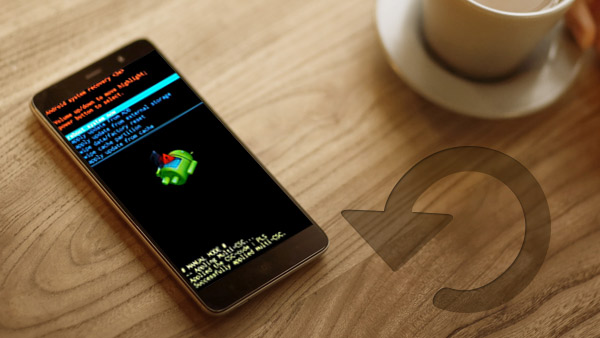
O que você deve fazer se o smartphone ou tablet Android não estiver funcionando corretamente? Você pode entrar no modo de recuperação do Android. O modo de recuperação do Android fornece várias ações adicionais que você pode realizar em um dispositivo Android. O modo de recuperação do Android permite que você instale manualmente atualizações do sistema, limpe a restauração de dados / fábrica ou limpe a partição de cache. O artigo explica os métodos para iniciar o modo de recuperação do Android para solucionar problemas do Android.
Parte 1. Inicialize no modo de recuperação no smartphone Samsung
Quando você quer entrar no modo de recuperação no smartphone Android, você deve saber que marcas diferentes podem ser um pouco diferentes. A série Samsung Galaxy, você pode tomar várias medidas para iniciar o modo de recuperação em detalhes.

- 1. Mantenha pressionado o Potência chave e selecione Desligar opção para desligar o telefone. Você deve continuar segurando o Potência tecla por alguns segundos até que o dispositivo seja desligado.
- 2. Pressione e segure o Potência chave, Volume + e Home page botão ao mesmo tempo até entrar no modo de recuperação Android de dispositivos Android.
- 3. Depois disso, você pode selecionar Reinicialização do sistema agora para inicializar o smartphone Samsung. Você pode corrigir os problemas para o telefone Android com o modo de recuperação do Android agora.
Se houver alguma mensagem de erro de algum tipo, ou mesmo ficar bloqueado em um ciclo de inicialização que mantém o telefone Android começando de novo e de novo. Você pode entrar no modo de recuperação do Android para corrigir os problemas.
Parte 2. Opções do modo de recuperação do Android
Depois de entrar no modo de recuperação do Android, você pode escolher certos padrões que estão sempre presentes. Se você precisar navegar para as diferentes opções do modo Recuperação, basta usar o Aumentar o volume botão para mover a seta e Volume baixo botão para selecioná-lo. Apenas aprenda mais detalhes sobre as opções do modo de recuperação conforme abaixo.

1. Reinicialização do sistema agora. Assim como o método para consertar a maioria dos problemas, você pode simplesmente reiniciar o sistema para garantir que o dispositivo Android funcione normalmente. Tente a solução se você não souber como resolver o problema.
2. Aplicar a atualização de ADB. O Android Debug Bridge permite que você conecte seu dispositivo ao seu PC e execute comandos a partir daí. Ele é projetado para desenvolvedores e exige que você instale o Android SDK.
3. Limpe dados / reinicialização de fábrica. Ele apagará todos os seus dados, incluindo fotos, vídeos, arquivos de música, aplicativos e tudo e retornará o telefone como configurações de fábrica. Você deve configurá-lo novamente como um novo dispositivo.
4. Limpe a partição de cache. O método limpará dados temporários do sistema, em grande parte relacionados a instalações de aplicativos, sem perder dados ou configurações pessoais.
Claro, existem outros tipos de modos de recuperação do Android, como aplicar atualização do cartão SD e assim por diante. A comunidade de código aberto também produziu várias recuperações personalizadas do Android que oferecem recursos adicionais, como backup e restauração, a capacidade de aplicar atualizações que não foram aprovadas pelo fabricante ou operadora, a capacidade de excluir dados seletivamente e outros pedaços de funcionalidade extra.
Parte 3. Entre no modo de recuperação com o ADB
Aplicar a atualização de ADB do modo de recuperação do Android é a solução que você pode acessar diretamente ao modo de recuperação usando o aplicativo mencionado acima. Você não precisa saber a combinação de teclas direta ou não tem acesso root.

- 1. Certifique-se de que o ADB e o Fastboot estejam configurados no PC.
- 2. E então você pode conectar o Android e o PC com um cabo USB e instalar drivers ADB.
- 3. Navegar para android-sdk-windows \ platform-tools diretório e aberto Prompt de comando (Shift + Clique com o botão direito em qualquer lugar da pasta> Abrir Prompt de Comando).
- 4. Em seguida, digite o seguinte comando e pressione Entrar botão.
- 5. Depois disso, o dispositivo Android será desativado e, em seguida, inicializado no modo de recuperação do Android. Navegue para cima e para baixo usando as teclas de volume.
Parte 4. Recupere os arquivos do modo de recuperação do Android
O que você deve perder alguns dos dados do Android se você colocar seu telefone Android no modo de recuperação? Data Recovery Android é a melhor solução para recuperar dados do Android perdidos ou excluídos com o modo de recuperação do Android. Apenas aprenda mais detalhes sobre os excelentes recursos do Tipard Android Data Recovery como abaixo.
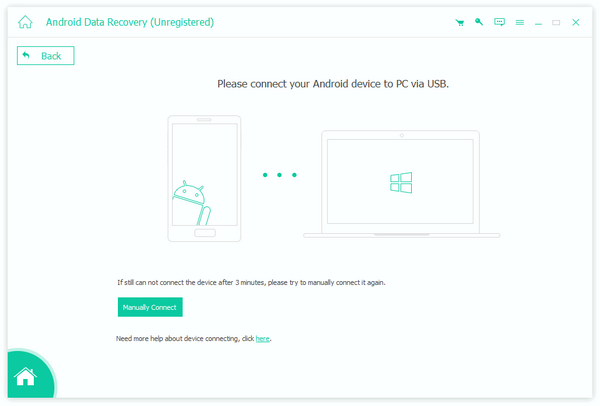
- 1. Recupere contatos, mensagens, fotos, vídeos e arquivos de áudio perdidos ou excluídos do telefone Android ou até mesmo do cartão SD. Você pode recuperar os mesmos arquivos mesmo se entrar no modo de recuperação do Android.
- 2. Suporta Samsung, HTC, LG, Sony, Motorola e outros tipos diferentes de dispositivos Android, incluindo sistemas operativos Android OS 2.1 ou superiores.
- 3. Além disso, você também pode visualizar e recuperar seus dados excluídos seletivamente. Se você só precisa recuperar os arquivos desejados do modo de recuperação, é possível visualizar e recuperar os arquivos adequadamente.
- 4. É o método mais eficiente para recuperar arquivos excluídos ou perdidos de dispositivos Android ou cartão SD. O programa sempre concluirá toda a recuperação com alta qualidade de dados.
Como recuperar dados do modo de recuperação do Android
O Tipard Android Data Recovery é um tipo de software fácil de ajudar a recuperar os dados excluídos ou perdidos do modo de recuperação do Android. Aqui está o processo detalhado para recuperar os dados excluídos.
1. Baixe e instale a versão mais recente do Android Data Recovery. Tanto a versão do Windows quanto a versão para Mac estão disponíveis. Você pode iniciar o programa para recuperar os dados do Android.
2. Conecte o telefone Android a este software. Inicie o Android Data Recovery e conecte o Android e o computador com um cabo USB. E então o programa reconhecerá seu dispositivo Android.
3. Abra o modo de depuração USB para autorizar o dispositivo Android. A recuperação de arquivos do Android detectará sua versão do Android e mostrará como abrir o modo de depuração USB na interface principal.
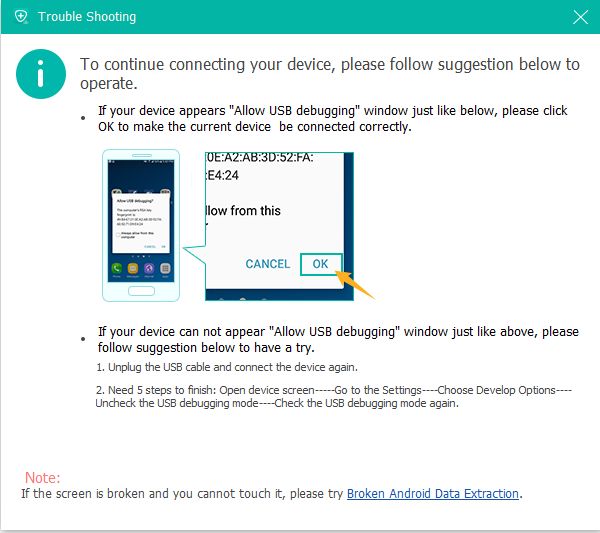
4. Selecione os tipos de dados que você deseja recuperar. Você pode encontrar os arquivos perdidos ou excluídos, como contatos, mensagens, registros de chamadas, fotos e outros documentos. Depois disso, você pode clicar Próximo para digitalizar dados no seu dispositivo.
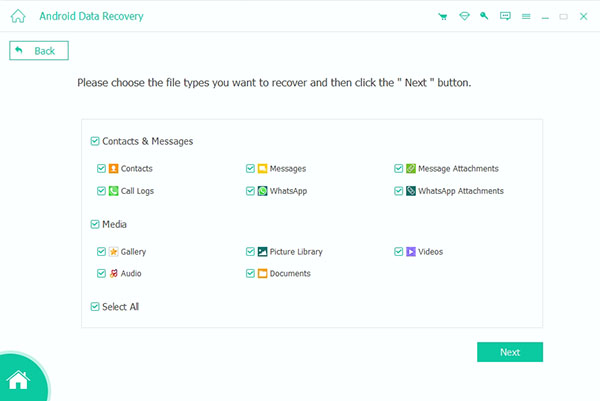
5. Recupere os dados do Android Recovery Mode. Depois de concluir a digitalização, o tipo de arquivo será listado em detalhes. Visualize e marque-os para recuperar os arquivos. Clique no Recuperar botão para concluir o processo de recuperação.
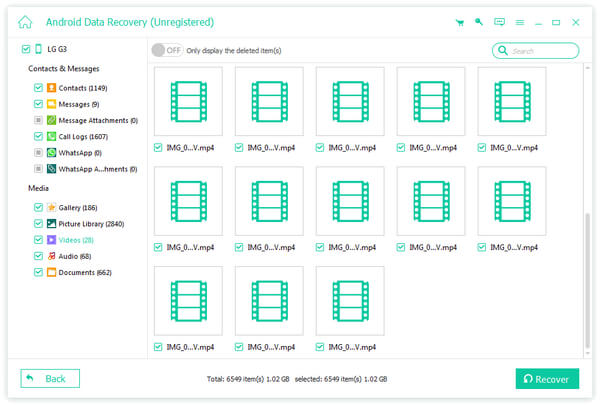
Quando você tiver alguns problemas com o dispositivo Android, poderá usar os diferentes modos de recuperação do Android para voltar ao normal com o Android. E então você pode perder dados importantes após o modo de recuperação. O que você deve fazer se quiser recuperar os arquivos? O Tipard Android Data Recovery deve ser o melhor programa para você. Se você precisar de ajuda ou quiser saber mais detalhes sobre o modo de recuperação do Android, não hesite em nos enviar um comentário e responderemos o mais breve possível.







